Couleur des dossiers des marque-pages de FIrefox 89 en jaune
Résolu
mpuissance4
Messages postés
19352
Date d'inscription
Statut
Contributeur
Dernière intervention
-
pistouri Messages postés 20651 Date d'inscription Statut Contributeur Dernière intervention -
pistouri Messages postés 20651 Date d'inscription Statut Contributeur Dernière intervention -
Bonjour a tous
Voila mes marque page a changé de couleur au lieu du jaune des icônes autres marques tout est blanc jai essayer plusieurs solutions rien ne marche
https://forums.mozfr.org/viewtopic.php?t=135482
https://forums.commentcamarche.net/forum/affich-34897834-dossiers-devenus-gris
https://www.youtube.com/watch?v=Hjp-_gInK9U&ab_channel=littleboy62&ucbcb=1
Qui a une nouvelle solution pour que ça marche svp merci d'avance
Cordialement
MP4
Voila mes marque page a changé de couleur au lieu du jaune des icônes autres marques tout est blanc jai essayer plusieurs solutions rien ne marche
https://forums.mozfr.org/viewtopic.php?t=135482
https://forums.commentcamarche.net/forum/affich-34897834-dossiers-devenus-gris
https://www.youtube.com/watch?v=Hjp-_gInK9U&ab_channel=littleboy62&ucbcb=1
Qui a une nouvelle solution pour que ça marche svp merci d'avance
Cordialement
MP4
A voir également:
- Icone marque page firefox
- Exporter marque page firefox - Guide
- Supprimer page word - Guide
- Icone - Guide
- Downloadhelper firefox - Télécharger - Outils pour navigateurs
- Firefox couldn't load xpcom - Astuces et Solutions
3 réponses

pistouri
Messages postés
20651
Date d'inscription
Statut
Contributeur
Dernière intervention
Ambassadeur
8 527
Bonjour,
-1- N'oublies pas d'activer le chargement de userChrome.css
Dans la barre d'adresse de Firefox efface tout et fais un copier/coller -► about:config
Clique sur -►Accepter le risque et poursuivre
Dans la case Rechercher un nom de préférence fais un copier/coller :
toolkit.legacyUserProfileCustomizations.stylesheets
Si la valeur est sur ''false'' double-clique pour l'activer sur ''true''

-2- La première ligne du fichier userChrome.css obligatoire :
@namespace url("http://www.mozilla.org/keymaster/gatekeeper/there.is.only.xul");

3- Code userChrome à essayer pour avoir les dossiers des Marque-pages de Firefox de couleurs jaune.
Faire un copier/coller dans le fichier userChrome des lignes ci-dessous :
Ferme userChrome.
Ferme Firefox.
Relance Firefox.
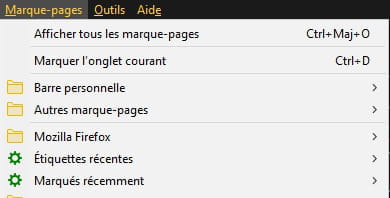
Info :
Réduire l'espace entre les Marques-pages.
Efface tout dans la barre d'adresse (URL)
Fais un copier/coller -► about:config
Puis Entrée touche du clavier, ou clic droit puis coller et ouvrir.
Dans la case Rechercher un nom de préférence tape -► proton
Double clic sur la ligne --► browser.proton.contextmenus.enabled
Cela passera la valeur sur -► false
Ferme Firefox.
Relance Firefox.

Configuration par défaut proton
browser.proton.contextmenus.enabled --► true
browser.proton.doorhangers.enabled --►true
browser.proton.enabled --►true
browser.proton.modals.enabled --►true
browser.proton.places-tooltip.enabled --►false
browser.proton.toolbar.version --► 3
Source
A+
-1- N'oublies pas d'activer le chargement de userChrome.css
Dans la barre d'adresse de Firefox efface tout et fais un copier/coller -► about:config
Clique sur -►Accepter le risque et poursuivre
Dans la case Rechercher un nom de préférence fais un copier/coller :
toolkit.legacyUserProfileCustomizations.stylesheets
Si la valeur est sur ''false'' double-clique pour l'activer sur ''true''

-2- La première ligne du fichier userChrome.css obligatoire :
@namespace url("http://www.mozilla.org/keymaster/gatekeeper/there.is.only.xul");

3- Code userChrome à essayer pour avoir les dossiers des Marque-pages de Firefox de couleurs jaune.
Faire un copier/coller dans le fichier userChrome des lignes ci-dessous :
/* changer la couleur des dossiers Marque-pages/Historique (ok #30e60b) */
.bookmark-item[container], treechildren::-moz-tree-image(container) {
fill: Green !important;
}
/*
Colored folders for Bookmarks Menus, Bookmarks Sidebar, Bookmarks Toolbar, Library window, Add/Edit Bookmarks dialog
Substitutes a Firefox 57-style folder icon for the new wireframe folder icon
- //* Standard folder -- on Toolbar and Menus */#PlacesToolbarItems toolbarbutton[container="true"]:not([query="true"]) .toolbarbutton-icon,:-moz-any(#PlacesToolbarItems,#PlacesChevronPopup,#BMB_bookmarksPopup,#bookmarksMenu,#OtherBookmarksPopup) menu[container="true"]:not([query="true"]) > .menu-iconic-left > .menu-iconic-icon,/* Standard folder -- in Sidebar, Library, Add/Edit Bookmark dialog */:-moz-any(#bookmarks-view, #editBMPanel_folderTree, #placesList, #placeContent) treechildren::-moz-tree-image(container), #editBMPanel_folderMenuList > .menulist-label-box > .menulist-icon,#editBMPanel_folderMenuList menupopup menuitem, #editBMPanel_folderMenuList { fill: #e8bb00 !important; /* slightly muted gold */ /* Specify icon for Firefox 89 Proton (base 64 conversion from old SVG with gold color) */ list-style-image: url("data:image/svg+xml;base64,PHN2ZyB3aWR0aD0iMTYiIGhlaWdodD0iMTYiIHZpZXdCb3g9IjAgMCAxNiAxNiIgZmlsbD0iI2U4YmIwMCIgZmlsbC1vcGFjaXR5PSJjb250ZXh0LWZpbGwtb3BhY2l0eSIgeG1sbnM9Imh0dHA6Ly93d3cudzMub3JnLzIwMDAvc3ZnIj4KICA8cGF0aCBkPSJNMTQuNSAzSDYuOTE0YS41LjUgMCAwIDEtLjM1NC0uMTQ2TDUuMTQ2IDEuNDM5QTEuNDkxIDEuNDkxIDAgMCAwIDQuMDg2IDFIMS41QTEuNSAxLjUgMCAwIDAgMCAyLjV2MTFBMS41IDEuNSAwIDAgMCAxLjUgMTVoMTNhMS41IDEuNSAwIDAgMCAxLjUtMS41di05QTEuNSAxLjUgMCAwIDAgMTQuNSAzem0uNSAxMC41YS41LjUgMCAwIDEtLjUuNWgtMTNhLjUuNSAwIDAgMS0uNS0uNVY2aDE0ek0xIDVWMi41YS41LjUgMCAwIDEgLjUtLjVoMi41ODZhLjUuNSAwIDAgMSAuMzU0LjE0NmwxLjQxNCAxLjQxNUExLjQ5MSAxLjQ5MSAwIDAgMCA2LjkxNCA0SDE0LjVhLjUuNSAwIDAgMSAuNS41VjV6Ii8+CiAgPHBhdGggZD0iTTE1IDEzLjVhLjUuNSAwIDAgMS0uNS41aC0xM2EuNS41IDAgMCAxLS41LS41VjZoMTR6IiBmaWxsLW9wYWNpdHk9Ii4yIi8+CiAgPHBhdGggZD0iTTEgNVYyLjVhLjUuNSAwIDAgMSAuNS0uNWgyLjU4NmEuNS41IDAgMCAxIC4zNTQuMTQ2bDEuNDE0IDEuNDE1QTEuNDkxIDEuNDkxIDAgMCAwIDYuOTE0IDRIMTQuNWEuNS41IDAgMCAxIC41LjVWNXoiIGZpbGwtb3BhY2l0eT0iLjEiLz4KICA8cGF0aCBkPSJNMTUgMTMuNWEuNS41IDAgMCAxLS41LjVoLTEzYS41LjUgMCAwIDEtLjUtLjVWMTNoMTR6IiBmaWxsLW9wYWNpdHk9Ii4wNSIvPgo8L3N2Zz4=") !important;}
Ferme userChrome.
Ferme Firefox.
Relance Firefox.
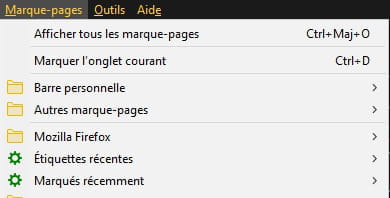
Info :
Réduire l'espace entre les Marques-pages.
Efface tout dans la barre d'adresse (URL)
Fais un copier/coller -► about:config
Puis Entrée touche du clavier, ou clic droit puis coller et ouvrir.
Dans la case Rechercher un nom de préférence tape -► proton
Double clic sur la ligne --► browser.proton.contextmenus.enabled
Cela passera la valeur sur -► false
Ferme Firefox.
Relance Firefox.

Configuration par défaut proton
browser.proton.contextmenus.enabled --► true
browser.proton.doorhangers.enabled --►true
browser.proton.enabled --►true
browser.proton.modals.enabled --►true
browser.proton.places-tooltip.enabled --►false
browser.proton.toolbar.version --► 3
Source
A+




je ne comprends ta 1e ligne ("N'oublies pas d'activer le chargement de userChrome.css "), qui semble etre le plus important
comment fais tu ca STP ?
Ouvre Firefox.
Efface tout dans la barre d'adresse et tape ou fait un copier/coller --► about:config
Clique sur --►Accepter le risque et poursuivre
Dans la case Rechercher un nom de préférence fais un copier/coller:
La valeur doit être sur --►true
Faire un double clic si la valeur est sur false.
true signifie activé.
Ce qui aura pour effet de faire fonctionner les codes .CSS du fichier userchrome
Fiche pratique CCM ==► Comment créer un fichier userChrome.css ?
Ps :
Relis bien le message #1
Code couleur bleu
Code à copier-coller dans le fichier userChrome pour avoir les dossiers de couleur bleuté :
Pour une autre couleur supprimer le mot '' blue'' à la troisième ligne et le remplacer par exemple par red (couleur rouge)
Les couleurs doivent être en langue anglophone
Exemple :
fill: red !important;
Ce qui donne dans le code .CSS
Nom des couleurs anglophone, un aperçu :
yellow, green, blue, red,purple,
fushia,orange,olive,marroon,lime,navy
aqua,teal,black,silver,gray
mauve,rasin,iris,wine,peacok,emerald,pink,apple
Cela fonctionne également avec un code hexadécimal.
Remplacer le mot ''blue'' par #2EB234
Les dossiers seront de couleur verte.
==► Sélecteur de couleurs CSS
@+